Intensifica la teva experiència per abordar problemes com ara com frenar un vídeo
Ets un aspirant a artista i vols veure un tutorial de disseny artístic per millorar les teves habilitats artístiques. Tanmateix, la majoria d'aquests tutorials són prou ràpids com per acumular una certa quantitat de temps per carregar-los amb una mida petita de fitxers. Per tant, penseu en una solució que ha de reduir la velocitat del vídeo. Però no ho saps com reduir la velocitat d'un vídeo time-lapse com la majoria de tutorials d'art. Llegiu aquest article per alimentar els vostres coneixements sobre aquest tema determinat que tenen la majoria dels artistes aspirants.
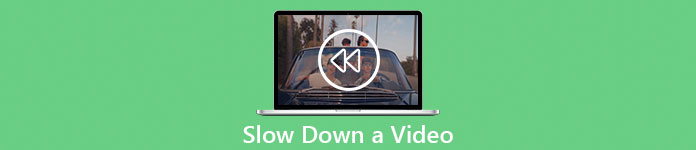
Part 1. 3 passos senzills per alentir un vídeo [escriptori/ordinador portàtil]
Hi ha molts enfocaments que ofereix el web, ja sigui en línia o fora de línia. Alguns d'ells s'han de descarregar, especialment quan utilitzeu un ordinador o un ordinador portàtil per editar. Hi ha una diferència significativa entre utilitzar un escriptori pel que fa als detalls d'ús; és per això que aquest article selecciona la millor manera de frenar un vídeo fora de línia o en línia des d'un escriptori. Aquests són els enfocaments amb els seus passos proporcionats:
Enfocament 1. Utilitzeu Video Converter Ultimate
És possible descarregar i utilitzar molts convertidors fins i tot quan no estan en línia. Per alentir un vídeo, pots utilitzar Video Converter Ultimate, una de les millors alternatives. És accessible i us podeu descarregar gratuïtament. No us haureu de preocupar perquè Internet alentiri un vídeo en línia perquè aquest programari pot alliberar el vostre vídeo. Gràcies a la seva impressionant eina Video Speed Controller, ara podeu ajustar la velocitat de reproducció dels vostres vídeos en menys d'un minut. Ara que us ha intrigat com passarà, aquí teniu alguns procediments guiats que heu de seguir:
Pas 1: Simplement feu clic a Descàrrega gratuita botó per descarregar el programari a l'escriptori de l'ordinador. La instal·lació del programari i la personalització de la configuració es completa amb els passos següents.
Descàrrega gratuitaPer a Windows 7 o posteriorDescàrrega segura
Descàrrega gratuitaPer a MacOS 10.7 o posteriorDescàrrega segura
Pas 2: Usar Controlador de velocitat de vídeo, inicieu el programari immediatament després de la instal·lació i seleccioneu-lo a Caixa d'eines menú.
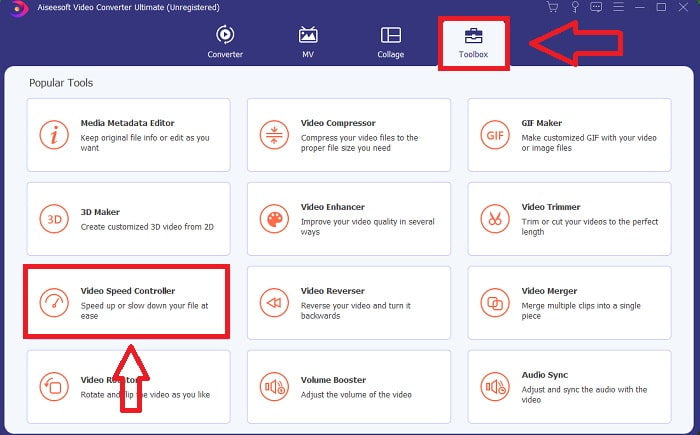
Pas 3: La interfície de la Controlador de velocitat de vídeo apareixerà després de fer-hi clic. I per carregar un fitxer, feu clic a la icona +.
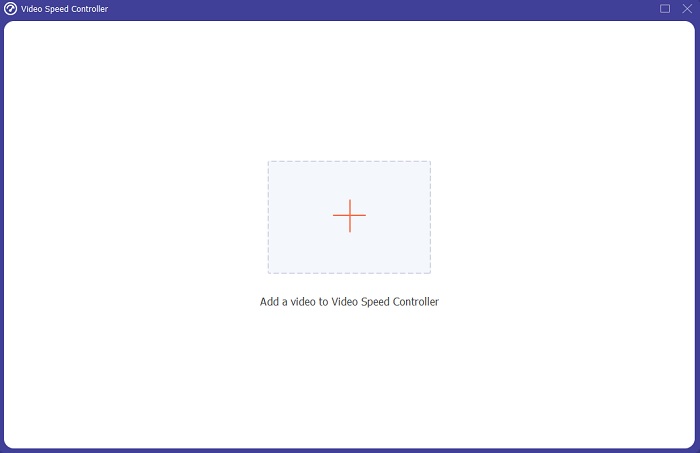
Pas 4: Ara podeu començar a alentir el vostre vídeo escollint nombres enters menors que la velocitat normal. La majoria dels números apareixeran al costat esquerre de la velocitat real del vostre vídeo.
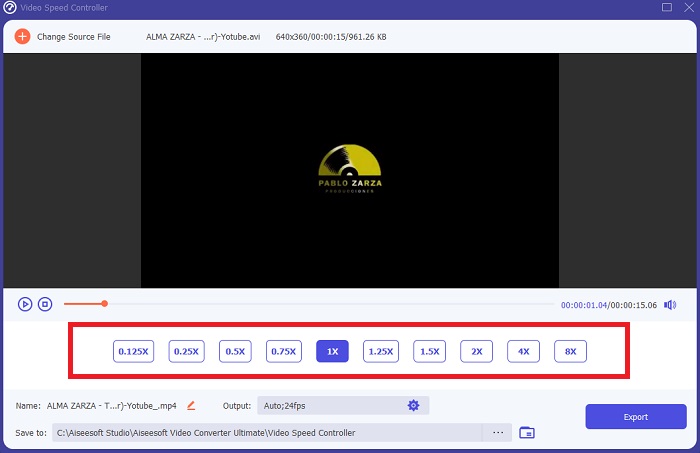
Pas 5: Quan hàgiu acabat de modificar la velocitat de reproducció del vostre videoclip, podeu seleccionar el format de sortida, la resolució, la qualitat i altres paràmetres que voleu utilitzar. Quan hagis acabat, fes clic Exporta i trieu on voleu que es desi el fitxer un cop s'hagi completat tot.
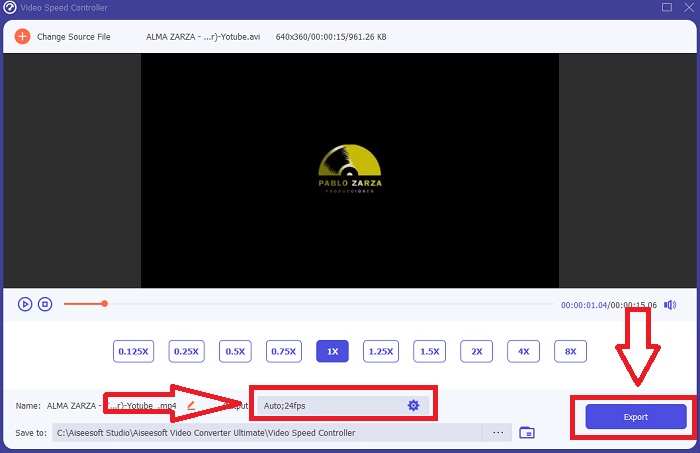
Enfocament 2. Utilitzeu VEED
Els creadors de contingut de tot el món confien en VEED i la seva eina web de codi obert per produir vídeos per a xarxes socials i altres usos. És una aplicació web que requereix una connexió sòlida per funcionar correctament, però pots pujar directament i canviar la velocitat de reproducció a la seva interfície d'usuari. A més, té diverses característiques, una de les quals és la disminució de la velocitat de reproducció del vídeo. Ara pots alentir un vídeo sense descarregar res al teu escriptori. Només necessiteu un motor de cerca i una connexió sòlida per accedir a aquesta eina en línia. Té una interfície d'usuari senzilla i fàcil d'utilitzar que pot beneficiar la majoria dels usuaris principiants que necessiten alentir un vídeo sense aprendre passos complicats. Aquests són els procediments d'exemple per digerir per aconseguir els ajustos desitjats al vostre vídeo.
Pas 1: Feu clic a Carrega el teu vídeo botó per enviar un fitxer de vídeo des de l'ordinador al servidor.
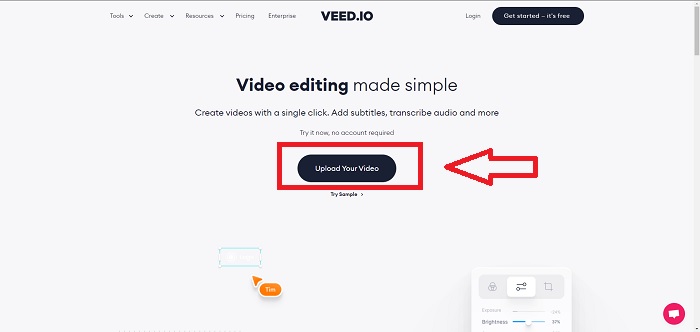
Pas 2: Es pot accedir a la interfície d'edició de l'eina web fent clic a Pista de vídeo a la cantonada superior esquerra. Seleccioneu una velocitat de reproducció més ràpida cercant el Velocitat opció i fent-hi clic. Si la vostra velocitat preferida no s'ofereix com a opció, podeu triar Personalitzat per anul·lar la configuració predeterminada i reproduir el vostre videoclip a una velocitat personalitzada.
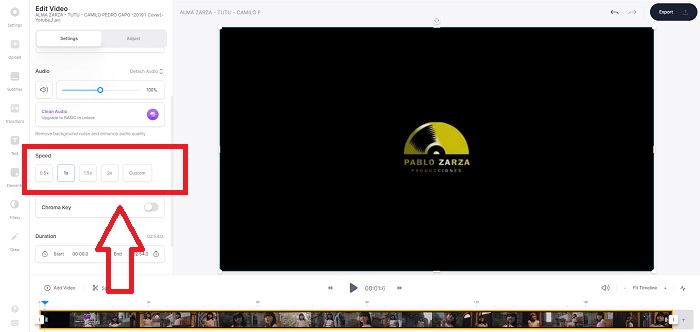
Pas 3: Després d'editar la velocitat de vídeo desitjada. Feu clic a la pestanya d'exportació Exporta. Mentrestant, podeu triar quina qualitat preferiu per al vostre vídeo i eliminar la marca d'aigua comprant la premium de l'eina web. Si tot està resolt, transporteu el vídeo convertit al vostre ordinador exportant vídeo.
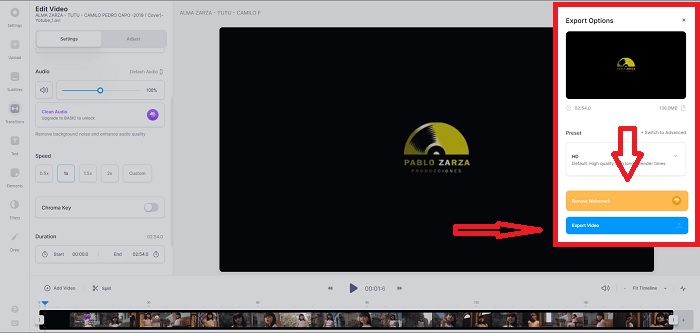
Part 2. 3 passos senzills per alentir un vídeo [telèfon mòbil]
Estàs cansat de pensar en una solució que respongui com frenar un vídeo a iPhone o Android? Hi ha moltes aplicacions i eines disponibles a Internet per utilitzar per justificar que hi ha una resposta al problema donat. Però aquí teniu les eines millors i més accessibles que us recomanem utilitzar si sou un editor de telèfons mòbils i voleu fer una obra mestra amb el petit dispositiu que teniu.
Enfocament 1. Utilitzeu iMovie
Ara podeu controlar la velocitat de reproducció o reduir la velocitat del vostre vídeo al vostre iPhone i iPad amb aquesta aplicació gratuïta i útil anomenada iMovie. Aquesta és una de les aplicacions de confiança disponibles als dispositius del sistema iOS que poden editar el vostre vídeo i, el més important, editar la velocitat de reproducció d'un vídeo. Per obtenir més informació sobre aquestes aplicacions, aquí teniu els passos que heu de fer per resoldre el problema indicat anteriorment:
Pas 1: Comença a editar la teva pel·lícula iMovie al teu iPhone o iPad. És possible que se us presentarà una breu visió general de la interfície d'usuari abans de continuar. A la Projectes pàgina, feu clic al signe més per afegir un videoclip nou; a continuació, seleccioneu Pel·lícula des del menú Nous projectes.
Pas 2: S'ha de seleccionar un vídeo del carret de la càmera abans de passar a Crea una pel·lícula secció. L'eina de velocitat s'assembla a a velocímetre i es pot trobar tocant el videoclip a la línia de temps i després esperant que apareguin les eines d'edició abans d'utilitzar-les. Rebobina o avança el teu metratge de vídeo fent lliscar el control lliscant groc a la part inferior. En comparació amb la seva velocitat original, les coses es poden accelerar fins al doble d'aquesta quantitat o alentir-se en una vuitena part d'aquesta quantitat.
Pas 3: Feu clic a Fet a la cantonada superior esquerra del telèfon un cop hàgiu acabat el procés. Podeu desar el vostre vídeo acabat seleccionant-lo a Compartir menú i després decidir on el voleu guardar.
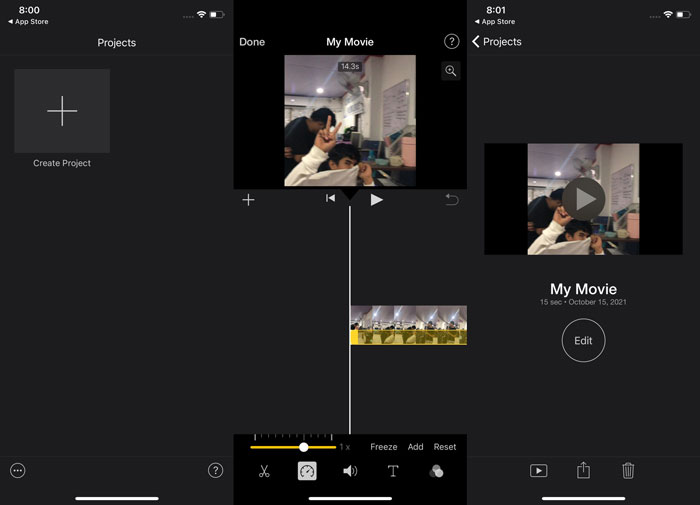
Enfocament 2. Utilitzeu VideoFX Music Video Maker
Crea els teus vídeos musicals en qüestió de segons amb VideoFX Eina Music Video Maker. Tot el que heu de fer és gravar un vídeo amb un dels molts efectes disponibles, triar una cançó i desar-la a la memòria interna del vostre telèfon Android. Com que podeu aplicar filtres abans de gravar el vídeo, és molt fàcil d'utilitzar. Per bé o per mal, l'edició de postproducció no és una opció; només és possible abans de gravar el vídeo. Abans de començar a gravar, tria una cançó que vagi bé amb el teu vídeo. Podeu accelerar o alentir la música, però els canvis s'han de fer abans de gravar el vídeo. Aquests són els passos a seguir:
Pas 1: Baixeu-lo i instal·leu-lo VideoFX al teu telèfon Android.
Pas 2: Com que les funcions d'aquesta aplicació només s'apliquen després que el vídeo canviï, comenceu a gravar prement el botó Registre botó.
Pas 3: A continuació, feu clic a 2x per ajustar la velocitat del vídeo que enregistreu. Abans de desbloquejar totes les funcions de l'aplicació, primer heu de comprar l'accés complet.
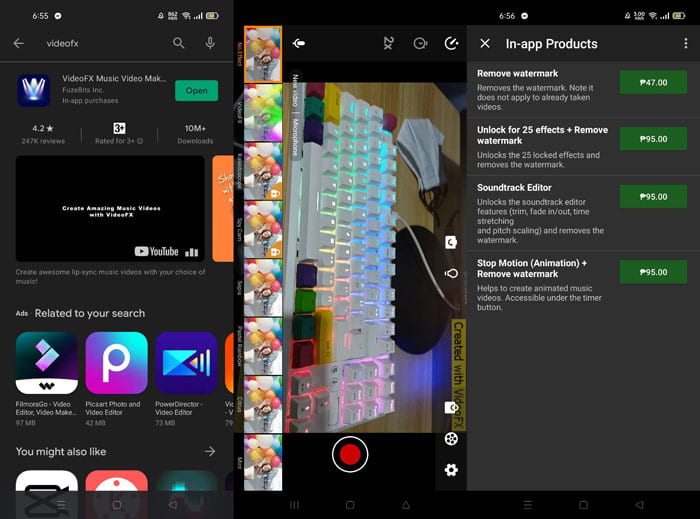
Part 3. Preguntes freqüents sobre la ralentització d'un vídeo
Com frenar un vídeo a l'iPhone?
Els creadors de contingut i els videògrafs tenen una gran quantitat d'eines a la seva disposició, i la càmera lenta és una de les millors. Un vídeo amb més fotogrames per segon us oferirà una experiència de visualització més agradable. Tot i així, els vídeos alentits no sempre són el millor enfocament en tots els vídeos que feu. En alguns casos, la càmera lenta no és adequada o fins i tot innecessària. Com a resultat, la teva única opció és fer-ho torna el vídeo a càmera lenta de l'iPhone a la velocitat normal.
Com frenes un vídeo a la galeria?
Els telèfons Android i iOS tenen icones de configuració per tocar per activar el mode de càmera lenta o de càmera lenta abans de gravar el vídeo. Hauríeu d'enregistrar les vostres escenes a càmera lenta en ràfegues de cinc a deu segons per evitar tenir massa metratge.
Perdo la qualitat si freno un vídeo?
No, no perdreu la qualitat d'un vídeo, però veureu que la resolució i la velocitat de fotogrames del vostre vídeo disminueixen per cada segon que reduïu la velocitat mitjana. Quan la velocitat de reproducció del vostre vídeo augmenta o disminueix, només es dividirà el fotograma. Augmentar-lo tindrà l'efecte desitjat. Cinc vegades més ràpid, és a dir, 60 fotogrames per 1/120 de segon. En altres paraules, tret que el vídeo tingui una velocitat de fotogrames baixa, no tindrà cap efecte.
Conclusió
Per tant, a través d'aquest article, apreneu tot sobre els diferents mètodes que cada sistema operatiu té per fer front al problema de tots els aplicacions per frenar un vídeo. També s'ofereixen passos per a alguns usuaris principiants que no tenen cap antecedent en l'edició de vídeos. Recomanant una aplicació que us ajudi a la velocitat de reproducció del vostre vídeo i a la resta d'eines d'edició que té un editor, descarregueu el programari Video Converter Ultimate per experimentar el millor de ser un editor professional.



 Video Converter Ultimate
Video Converter Ultimate Gravadora de pantalla
Gravadora de pantalla


